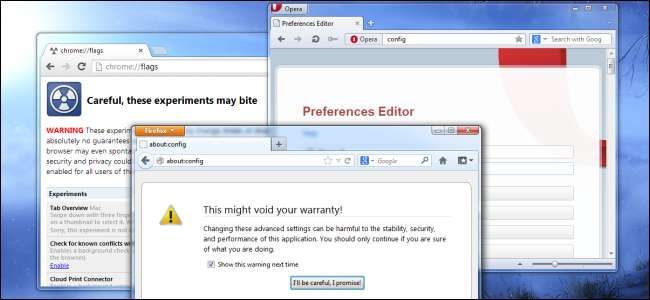
Browser sind vollgepackt mit Einstellungen und Optionen, von denen viele versteckt sind. Jeder Browser verfügt über einen Ort, an dem Sie erweiterte Einstellungen ändern können, die im Standardoptionsfenster nicht verfügbar sind.
Beachten Sie, dass das Ändern einiger dieser Einstellungen die Leistung, Stabilität oder Sicherheit Ihres Browsers beeinträchtigen kann. Viele dieser Einstellungen sind aus einem bestimmten Grund ausgeblendet.
Google Chrome
Die stabilen Einstellungen von Google Chrome werden alle auf der Seite "Einstellungen" angezeigt. Chrome verfügt jedoch über eine Seite, auf der Sie experimentelle Einstellungen ändern und experimentelle Funktionen aktivieren können. Diese Optionen können sich jederzeit ändern oder verschwinden und sollten nicht als stabil angesehen werden. Sie können schwerwiegende Probleme verursachen. Sie verwenden sie daher auf eigenes Risiko.
Wenn Sie diese Einstellungen anzeigen und anpassen möchten, geben Sie ein chrome: // flags oder about: flags in die Adressleiste von Chrome und drücken Sie die Eingabetaste.

Zu den Einstellungen, die Sie derzeit hier finden, gehört beispielsweise die Möglichkeit, einen App-Launcher im Chrome OS-Stil in Ihrer Windows-Taskleiste zu aktivieren („Chrome Apps Launcher anzeigen“) und Ihre Favoriten im Rahmen der Open Tab-Synchronisierung von Chrome zu synchronisieren ("Tab Favicon Sync aktivieren") und ganze Webseiten als einzelne MTHML-Dateien speichern ("Seite als MHTML speichern").
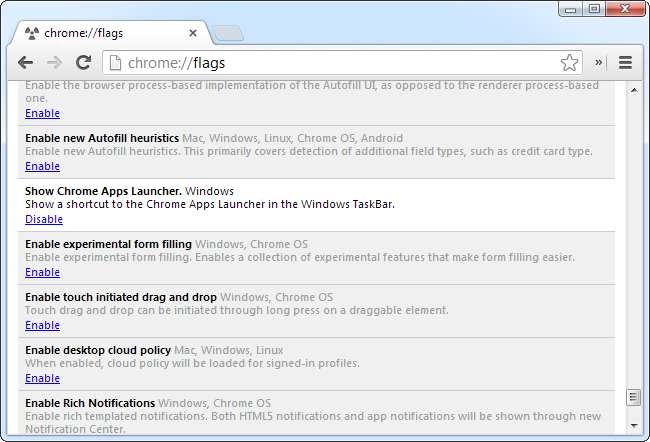
Nachdem Sie eine Einstellung geändert haben, müssen Sie Chrome neu starten, damit die Änderung wirksam wird.
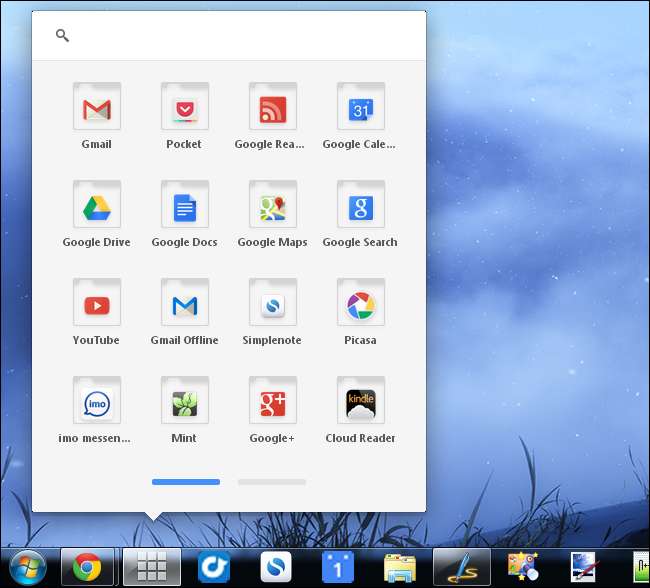
Mozilla Firefox
Geben Sie Folgendes ein, um auf die erweiterten Firefox-Einstellungen zuzugreifen about: config in die Adressleiste und drücken Sie die Eingabetaste. Sie sehen eine Warnseite. Nehmen Sie die Warnung ernst - Sie könnten ernsthafte Probleme mit Ihrem Firefox-Profil verursachen, wenn Sie nicht wissen, was Sie tun.
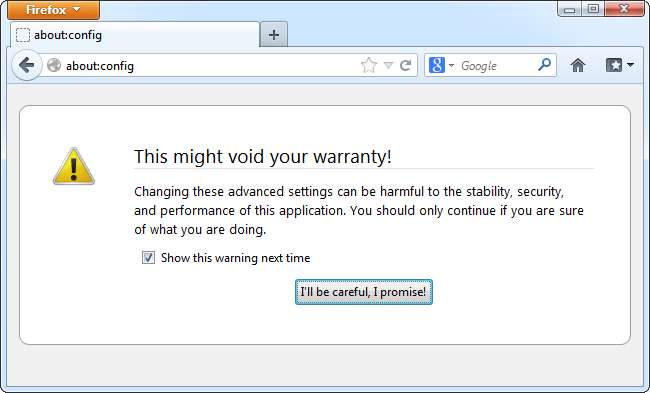
Auf der About: config-Seite von Firefox werden tatsächlich alle Firefox-Einstellungen gespeichert, einschließlich der Einstellungen, die in der grafischen Oberfläche konfiguriert werden können, und der Einstellungen für Ihre installierten Erweiterungen. Nicht fettgedruckte Einstellungen sind die Standardeinstellungen, während fettgedruckte Einstellungen geändert wurden.
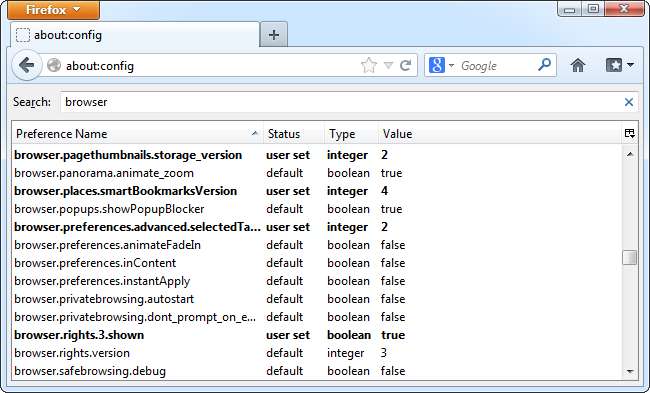
Hier finden Sie jedoch auch interessante versteckte Einstellungen. Ein interessantes Beispiel ist das browser.ctrlTab.previews Rahmen.
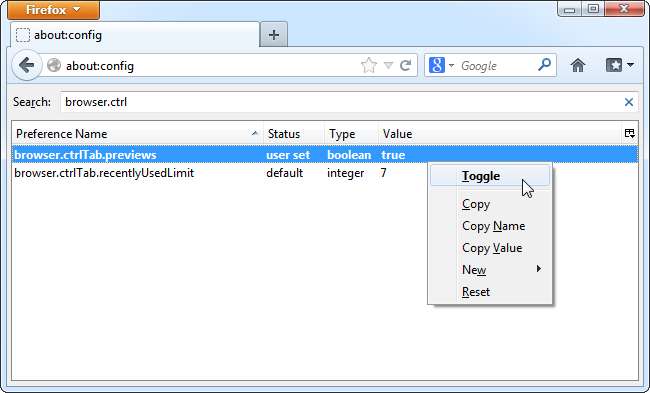
Wenn diese Einstellung aktiviert ist, wird eine Miniaturansicht der geöffneten Registerkarten angezeigt, wenn Sie zum Wechseln der Registerkarten die Tastenkombination Strg + Tab verwenden. Diese Vorschauliste wird nur angezeigt, wenn genügend Registerkarten geöffnet sind. Es ist standardmäßig auf mindestens 7 eingestellt. Sie können dies jedoch ändern, indem Sie das ändern browser.ctrlTab.recentlyUsedLimit Rahmen.
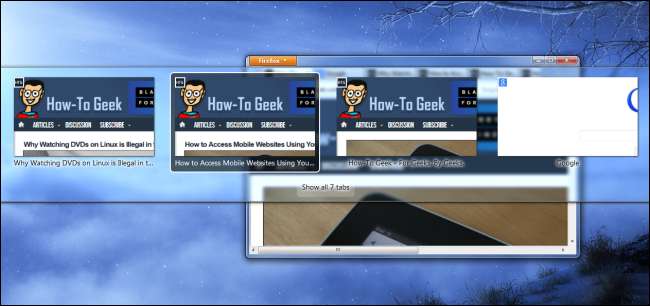
Sie können die Seite "about: config" mit dem Suchfeld durchsuchen, aber es ist besser, Listen mit interessanten about: config-Optimierungen online zu finden. Wenn Sie eine Optimierung finden, die Sie vornehmen möchten, ist das Ändern einfach.
Internet Explorer
Internet Explorer verfügt über Einstellungen, die über die Benutzeroberfläche nicht geändert werden können, auf die jedoch nicht so einfach zugegriffen werden kann. Diese Einstellungen können entweder über die Windows-Registrierung oder über die vorgenommen werden Gruppenrichtlinien-Editor . Die meisten dieser Optionen sind für Systemadministratoren vorgesehen, um IE-Bereitstellungen in einem Netzwerk zu sperren und anzupassen.
Wenn Sie über den Gruppenrichtlinien-Editor verfügen, der in Windows-Startversionen nicht verfügbar ist, können Sie damit erweiterte IE-Einstellungen anzeigen und ändern. Drücken Sie zum Öffnen die Windows-Taste und geben Sie ein gpedit.msc in das Startmenü (oder auf dem Startbildschirm, wenn Sie Windows 8 verwenden) und drücken Sie die Eingabetaste. (Wenn der Gruppenrichtlinien-Editor nicht angezeigt wird, verfügen Sie wahrscheinlich über eine Home-Version von Windows ohne den Gruppenrichtlinien-Editor.)
Die Einstellungen des IE finden Sie unter Administrative Vorlagen \ Windows-Komponenten \ Internet Explorer.
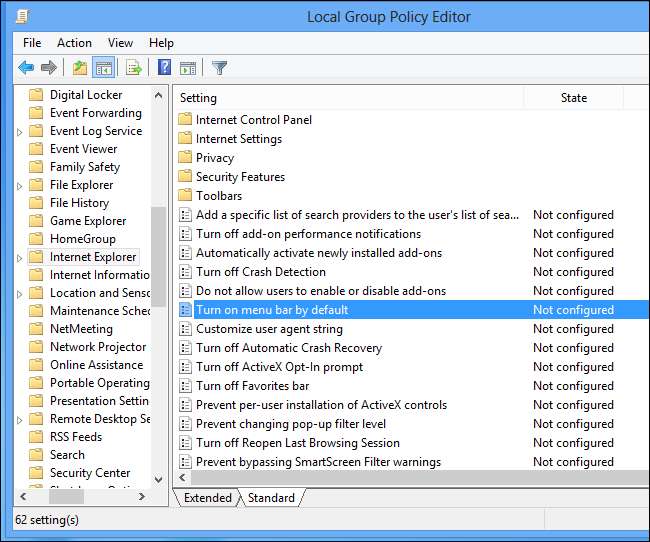
Wenn Sie beispielsweise das alte Menü Datei / Bearbeiten / Anzeigen verpassen, können Sie es standardmäßig aktivieren, indem Sie die Option Aktivieren Sie standardmäßig die Menüleiste Richtlinie aktiviert.
Oper
Geben Sie ein, um auf die erweiterten Einstellungen von Opera zuzugreifen Oper: Konfiguration in die Adressleiste von Opera und drücken Sie die Eingabetaste. Der Einstellungseditor von Opera funktioniert wie ein freundlicher aussehender: config.
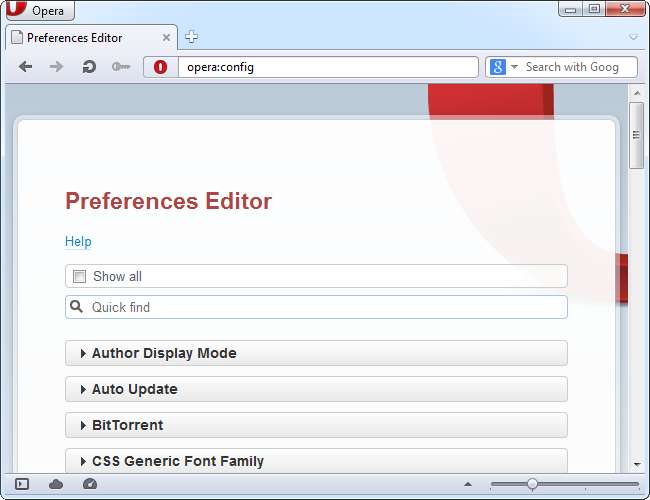
Wie bei anderen Browsern finden Sie im Opera-Einstellungseditor eine Reihe von Einstellungen, darunter sowohl die in der Standardoberfläche verfügbaren Einstellungen als auch versteckte Einstellungen, die Sie nur auf dieser Seite ändern können. Sie können nach Einstellungen suchen, indem Sie das Schnellfindungsfeld auf der Seite verwenden. Im Gegensatz zur Firefox-Seite "about: config" enthält die Opera: config von Opera integrierte Hilfetools, die die einzelnen Einstellungen erläutern.
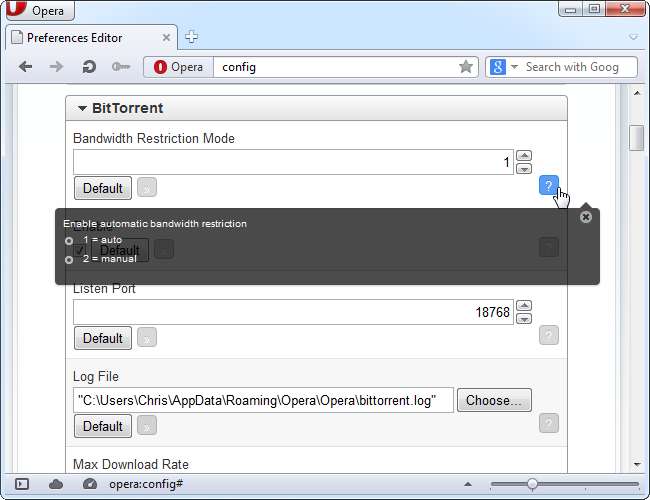
Safari scheint keinen vergleichbaren Ort zum Anpassen erweiterter, versteckter Einstellungen zu haben. Wenn eine Einstellung, die Sie ändern möchten, im Optionsfenster von Safari nicht verfügbar ist, haben Sie kein Glück - es sei denn, Sie finden eine Erweiterung, um sie zu ändern.







